任务栏在右边怎么还原,任务栏怎么改变位置
1、如下图所示,小编的电脑的任务栏在电脑的右侧显示,下面小编就来分享怎么让它还原到最下方

2、在任务栏上点击鼠标右键,然后在菜单中去掉“锁定任务栏”的勾选
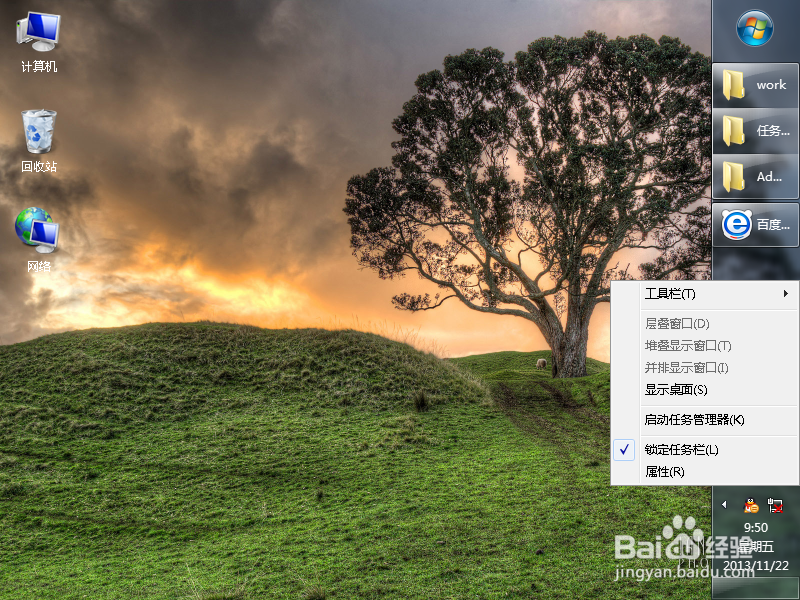
3、去掉“锁定任务栏”的勾选后,我们就可以对任务栏进行拖动到操作了
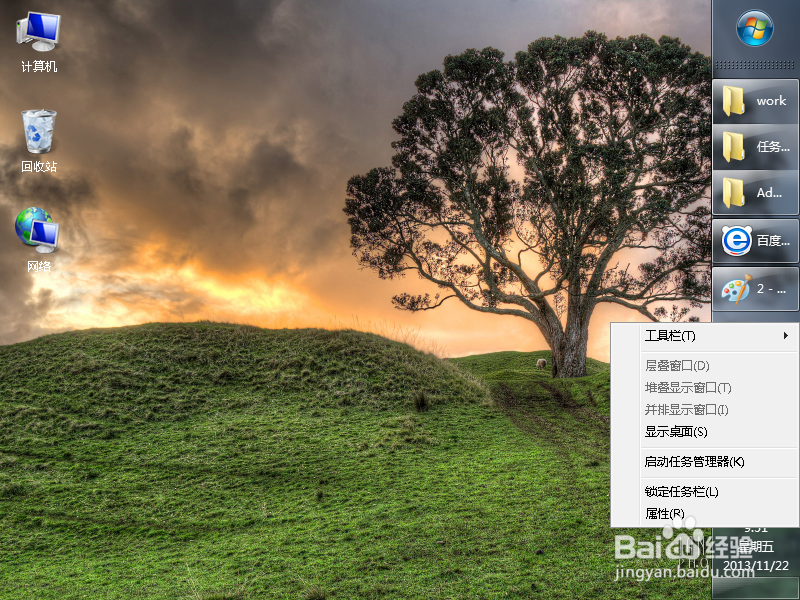
4、按住鼠标左键不放,然后想电脑下方拖动任务栏,在拖动到最下方的时候可以看到一条线,这个就是任务栏将要放置的位置,如下图所示

5、停止移动鼠标,并放开鼠标左键,这样任务栏就从右边移动到最下方了
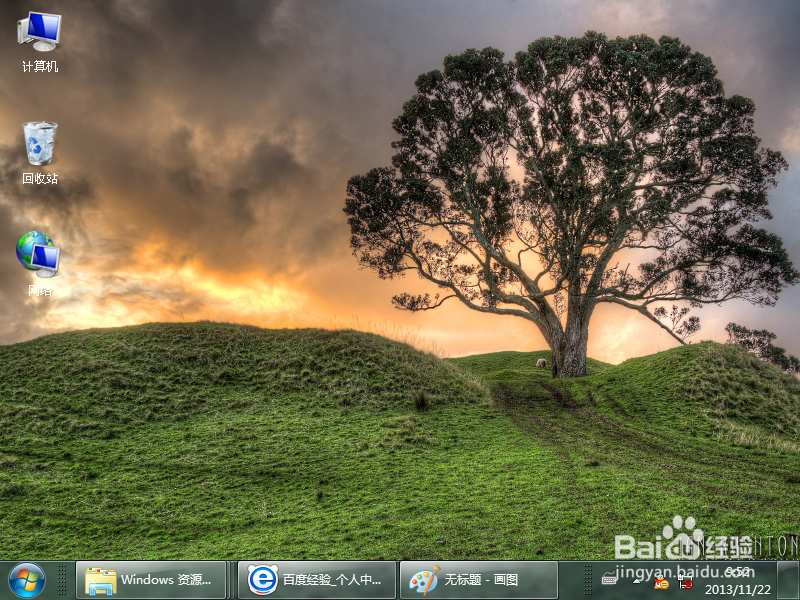
1、在任务栏上面点击鼠标右键,然后在弹出的右键菜单中选择“属性”
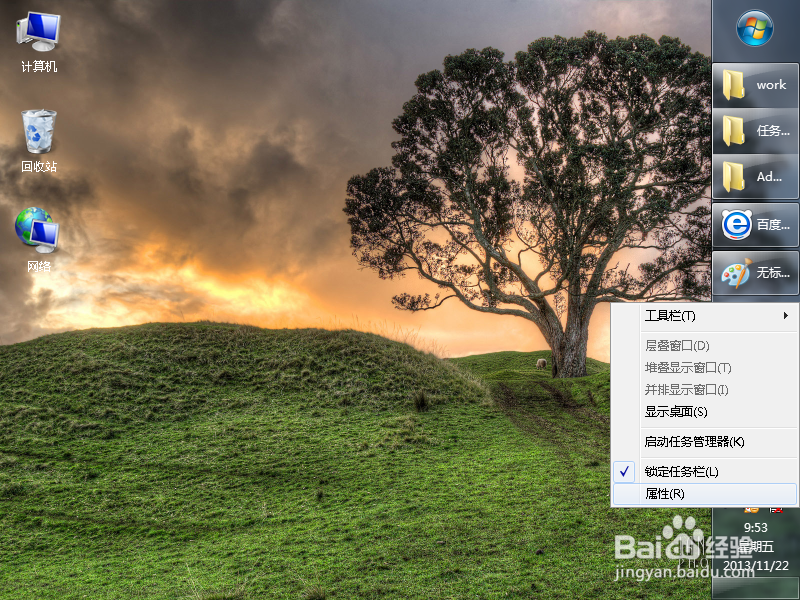
2、选择属性后就打开如下图所示的“任务栏和开始菜单属性”设置对话框
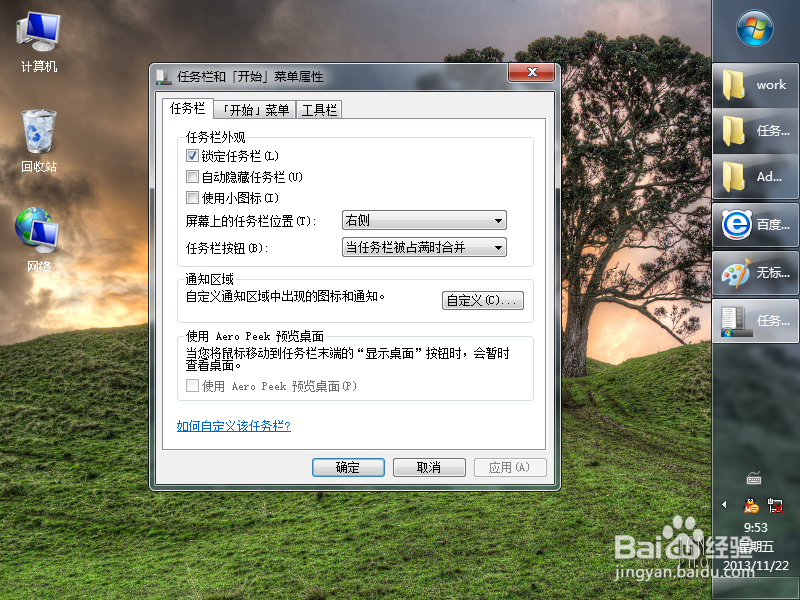
3、在“屏幕上点任务栏位置”后面的下拉菜单,然后选择“底部”

4、选择“底部”后,点击右下方的应用和确定按钮,任务栏也就从右边还原到最下方了
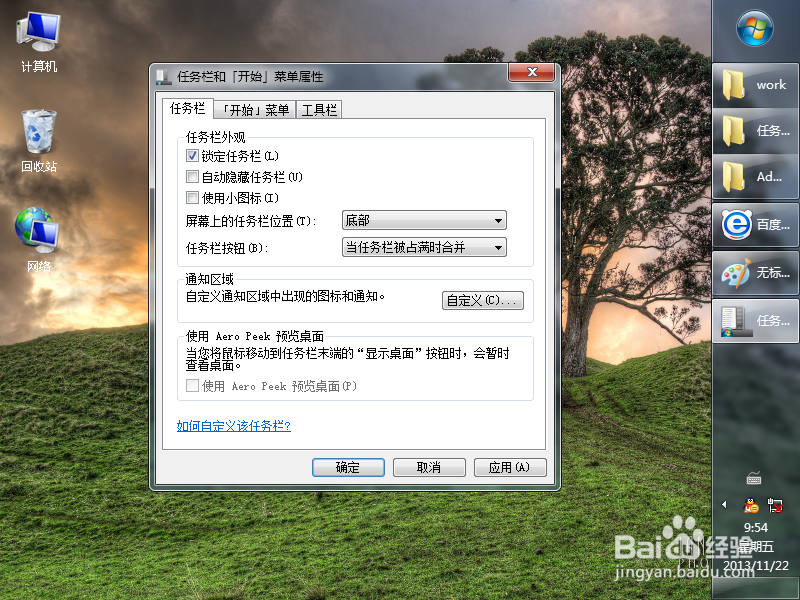
声明:本网站引用、摘录或转载内容仅供网站访问者交流或参考,不代表本站立场,如存在版权或非法内容,请联系站长删除,联系邮箱:site.kefu@qq.com。
阅读量:36
阅读量:56
阅读量:86
阅读量:60
阅读量:43